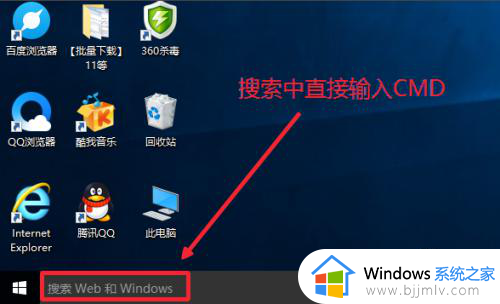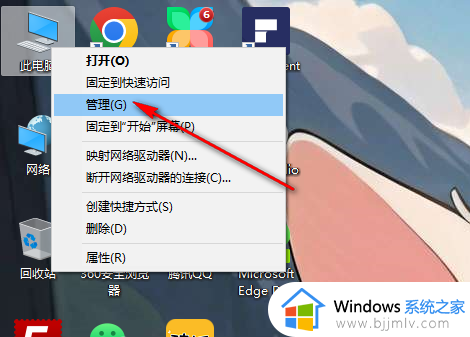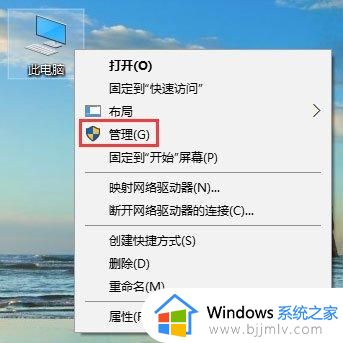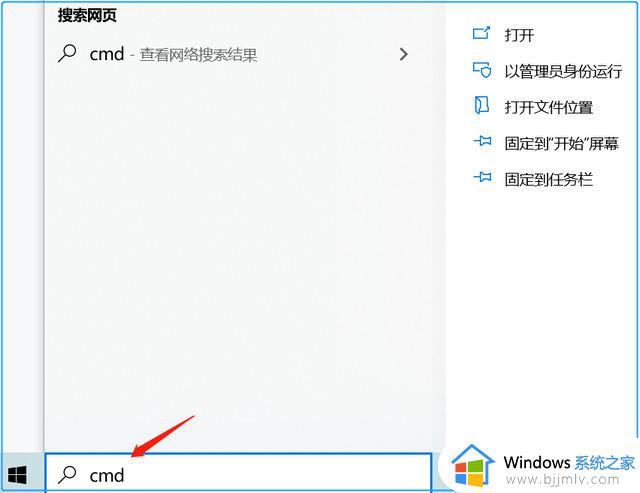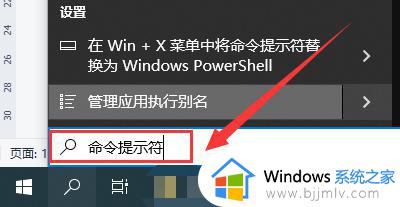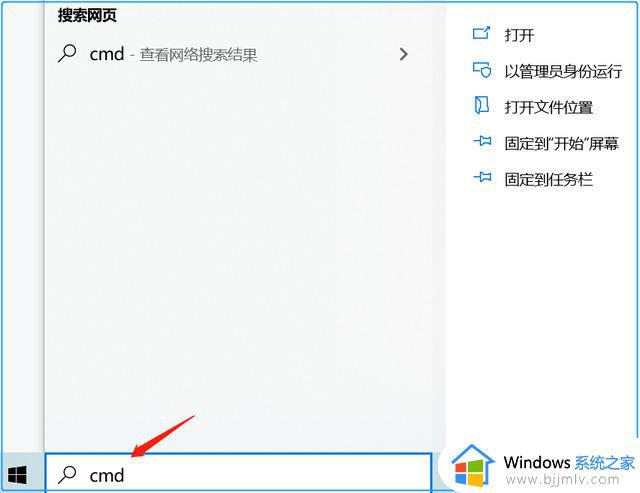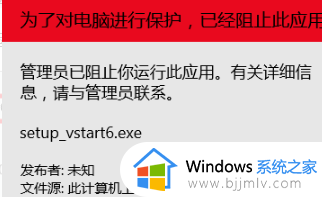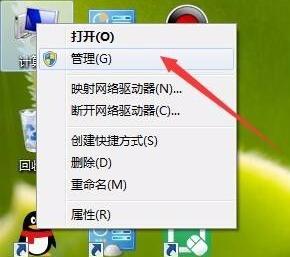win10cmd管理员身份运行命令操作方法 win10如何以管理员身份运行cmd命令
在我们的日常生活中,我们经常使用win10的小伙伴肯定都会用到cmd命令框运行命令,但是很多命令却要求使用管理员身份才能运行,不让就出错,很多的小伙伴却不知道如何以管理员身份运行cmd的命令,那么win10如何以管理员身份运行cmd命令呢?接下来小编就带在大家一起来看看win10如何以管理员身份运行cmd命令,希望对你有帮助。
方法一、
1.直接在左下角任务栏搜索框里输入cmd。
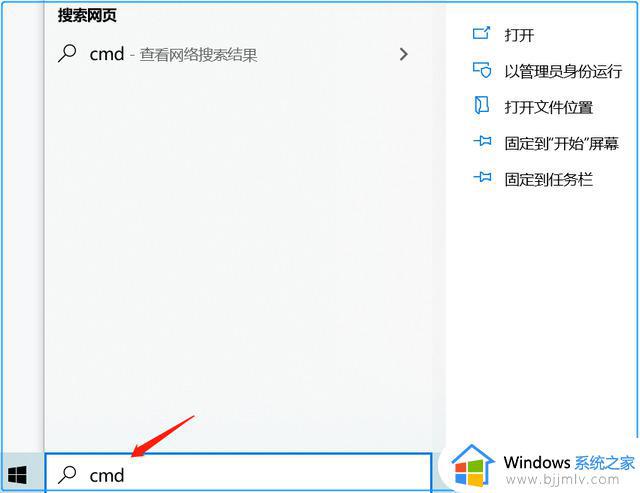
2.在右侧窗口中点击以管理员身份运行即可。
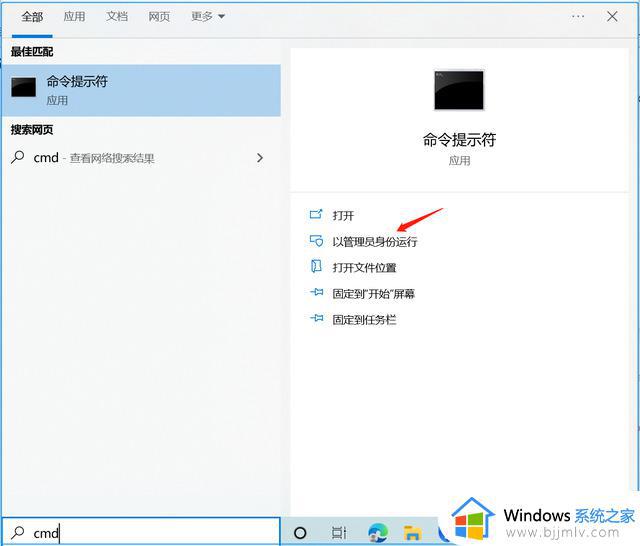
方法二、
1.按win+r,在运行窗口中输入cmd。
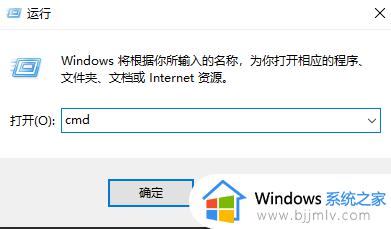
2. 按住快捷键ctrl+shift+enter即可以管理员运行cmd。
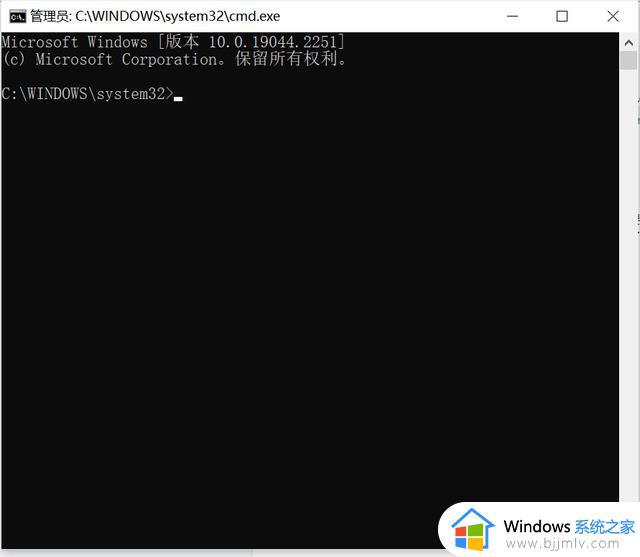
方法三、
点击开始菜单,鼠标右键点击命令提示符——更多,最后点击以管理员身份运行即可。
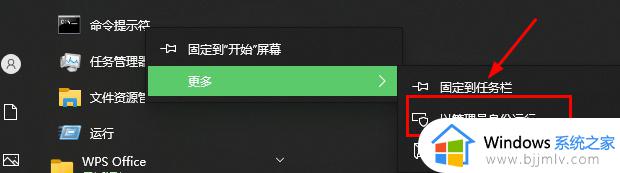
方法四、
鼠标右键菜单开始选项,点击windows power(管理员),有些win10系统版本为命令提示符(管理员),就可以顺利运行cmd命令了。
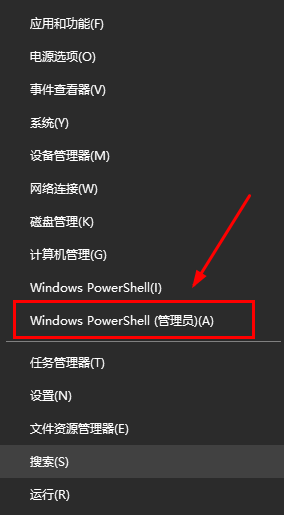
以上全部内容就是小编带给大家的win10如何以管理员身份运行cmd命令详细分享啦,小伙伴们如果你还不会使用管理员身份运行cmd 的话看看按照上述方法进行操作,希望对你有帮助。